要让EagleGet猎鹰视频下载适用于Chrome浏览器,您需要正确启用EagleGet视频下载插件和扩展程序。
将EagleGet视频下载插件扩展程序与Chrome浏览器集成的步骤:
1.成功安装EagleGet后,启动Google Chrome浏览器。
2.单击浏览器工具栏上的菜单图标。然后单击“更多工具”->“扩展程序”菜单项。
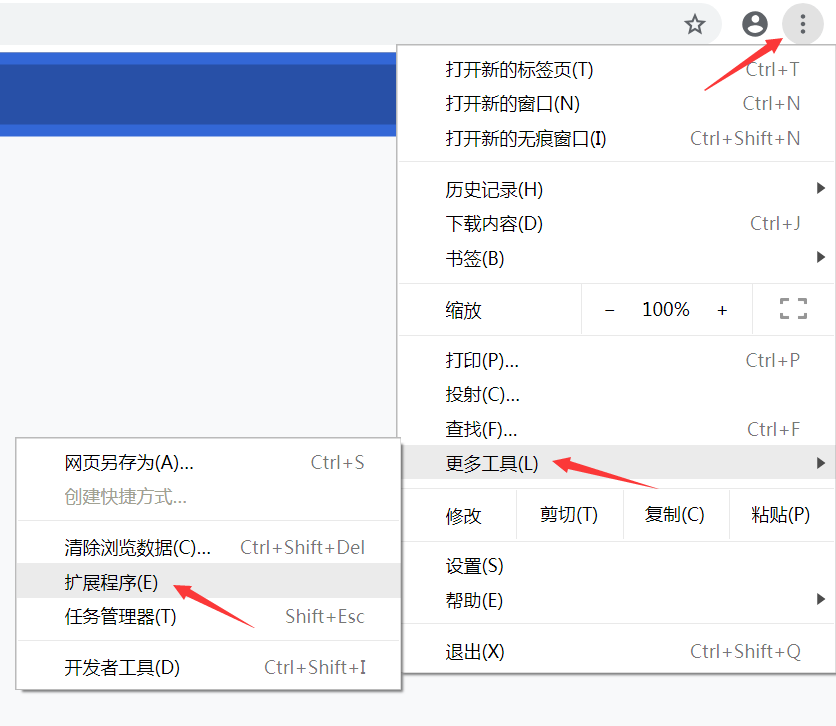
3.在显示的“扩展程序”对话框中,单击“启用”按钮继续。
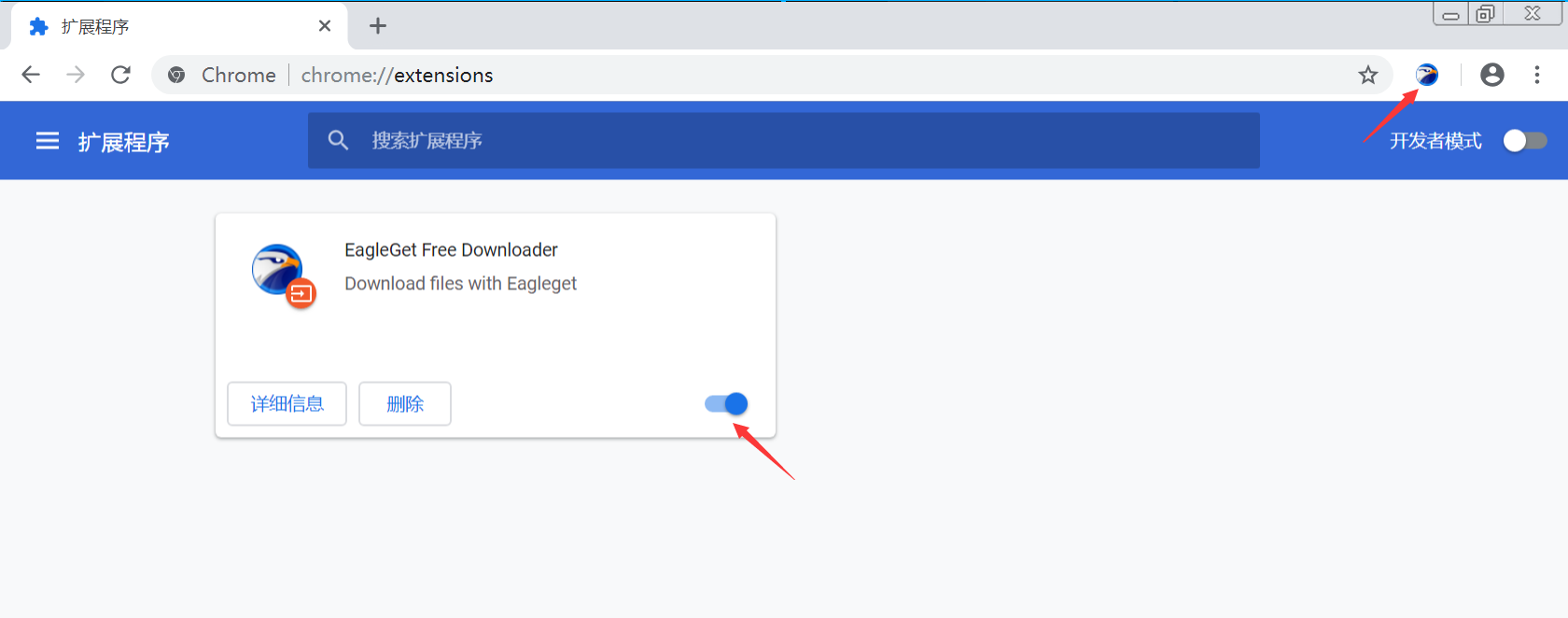
提示:由于Chrome浏览器版本不同,成功安装EagleGet后,浏览器右上角会有“已添加新扩展程序”提示信息,单击此信息。
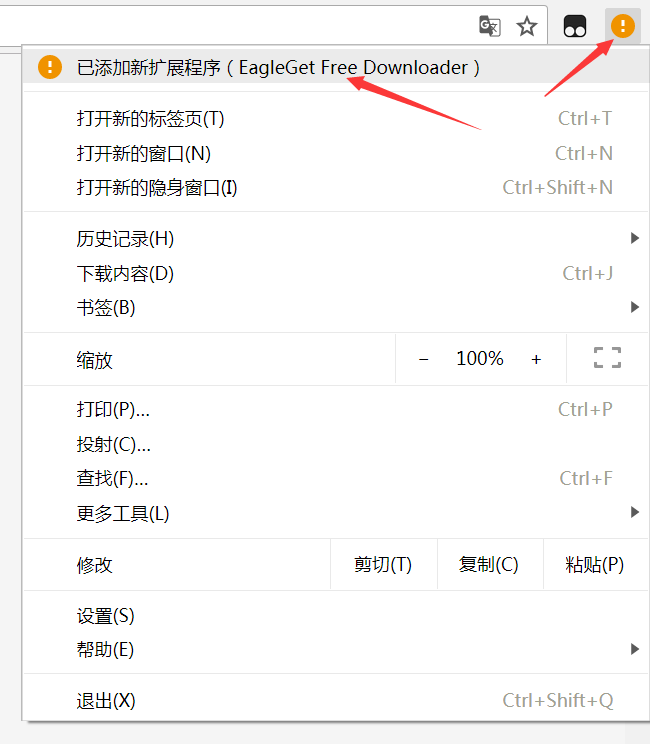
启用扩展程序即可。
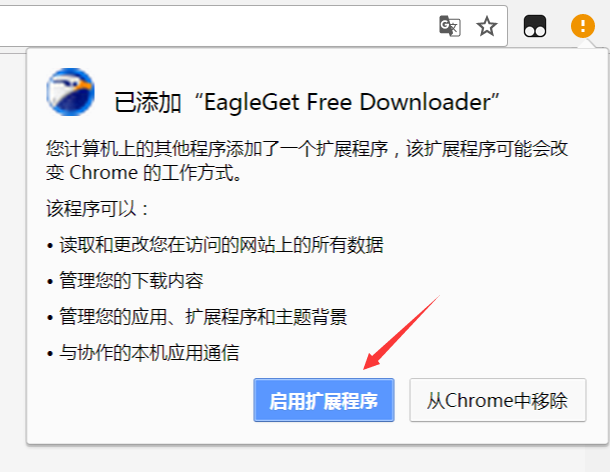
注意:如果您找不到EagleGet扩展程序,可以从官方Chrome网上应用店安装:EagleGet Downloader for Google Chrome。
下一篇::EagleGet猎鹰下载器从优酷免费下载视频
(作者:佚名 编辑:admin)
相关新闻
- Video Download Helper(视频下载帮助)下载YouTube视频
- Video download Helper视频下载助手下载视频
- 什么是.flv视频格式?如何以Flash格式观看视频?
- Video download Helper(视频下载帮助)浏览器扩展程序下载视频
- 利用Flash视频下载器(Flash video downloader)浏览器扩展插件下载视频
- 在线视频下载器:YooDownload
我有话说
最新文章
- 1Video Download Helper(视频
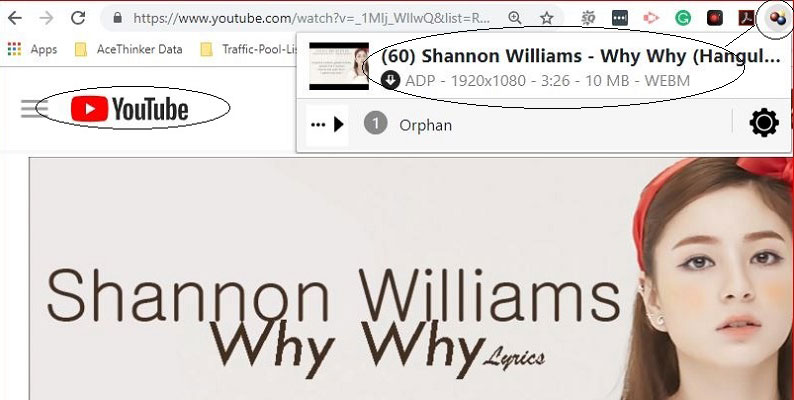
如果您正在寻找从网络下载视频的浏览器扩展......
- 2Video download Helper视频下
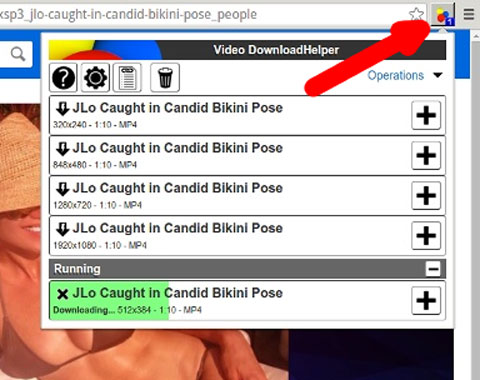
VideodownloadHelper视频下载助手是一款可靠......
- 3什么是.flv视频格式?如何以F

什么是.flv视频格式?如何以Flash格式观看视......
- 4Video download Helper(视频
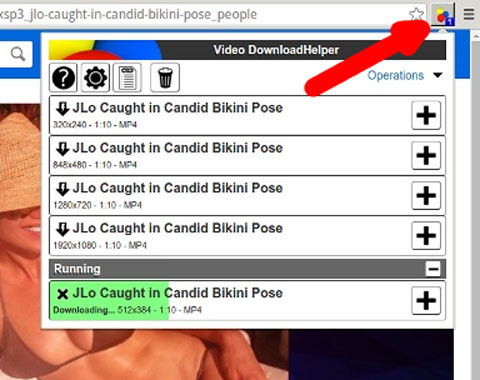
Videodownload Helper浏览器扩展程序,用于从......
- 5利用Flash视频下载器(Flash
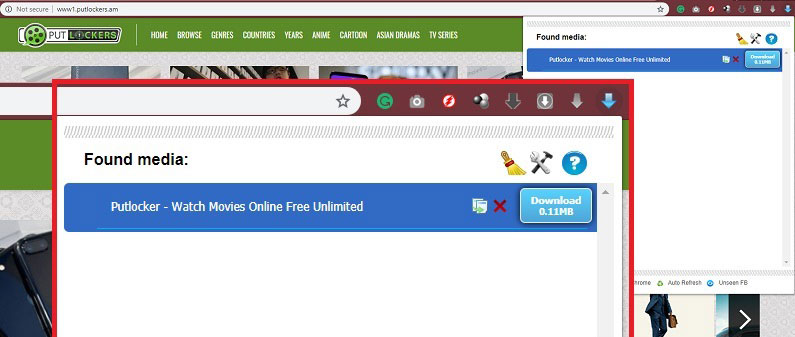
Flash视频下载器(Flashvideodownloader)是一......
推荐文章
热门文章
- 1Chrome+油猴插件:百度网盘直接下
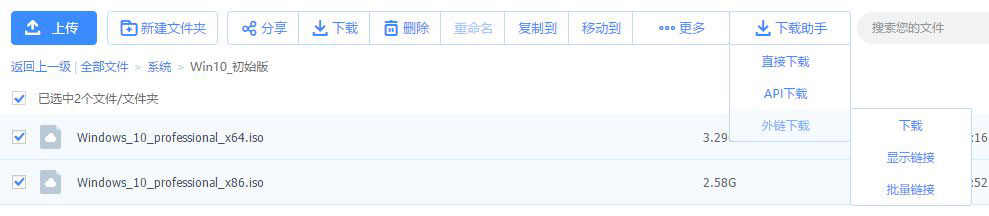
Tampermonkey(油猴)是一款免费的浏览器扩展...
- 2如何不登录观看YouTube视频?
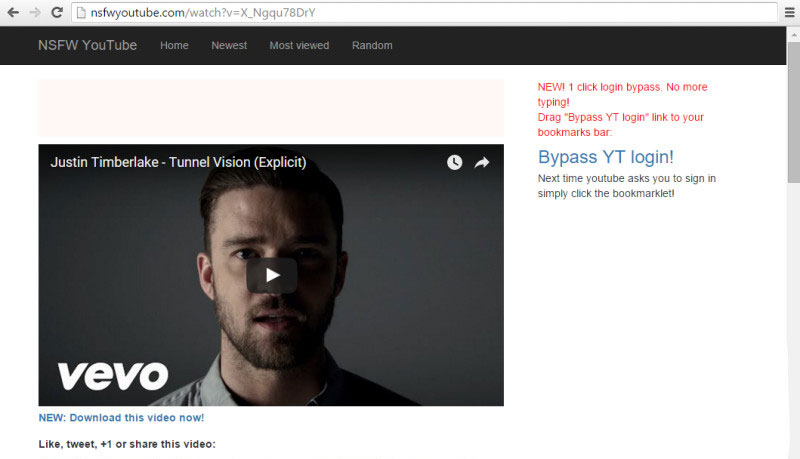
在浏览YouTube视频时,我们经常会遇到一些登...
- 3油猴插件:百度网盘直接下载助手直

油猴插件:百度网盘直接下载助手直链加速版,...
- 4Chrome内核浏览器直接获取网页视
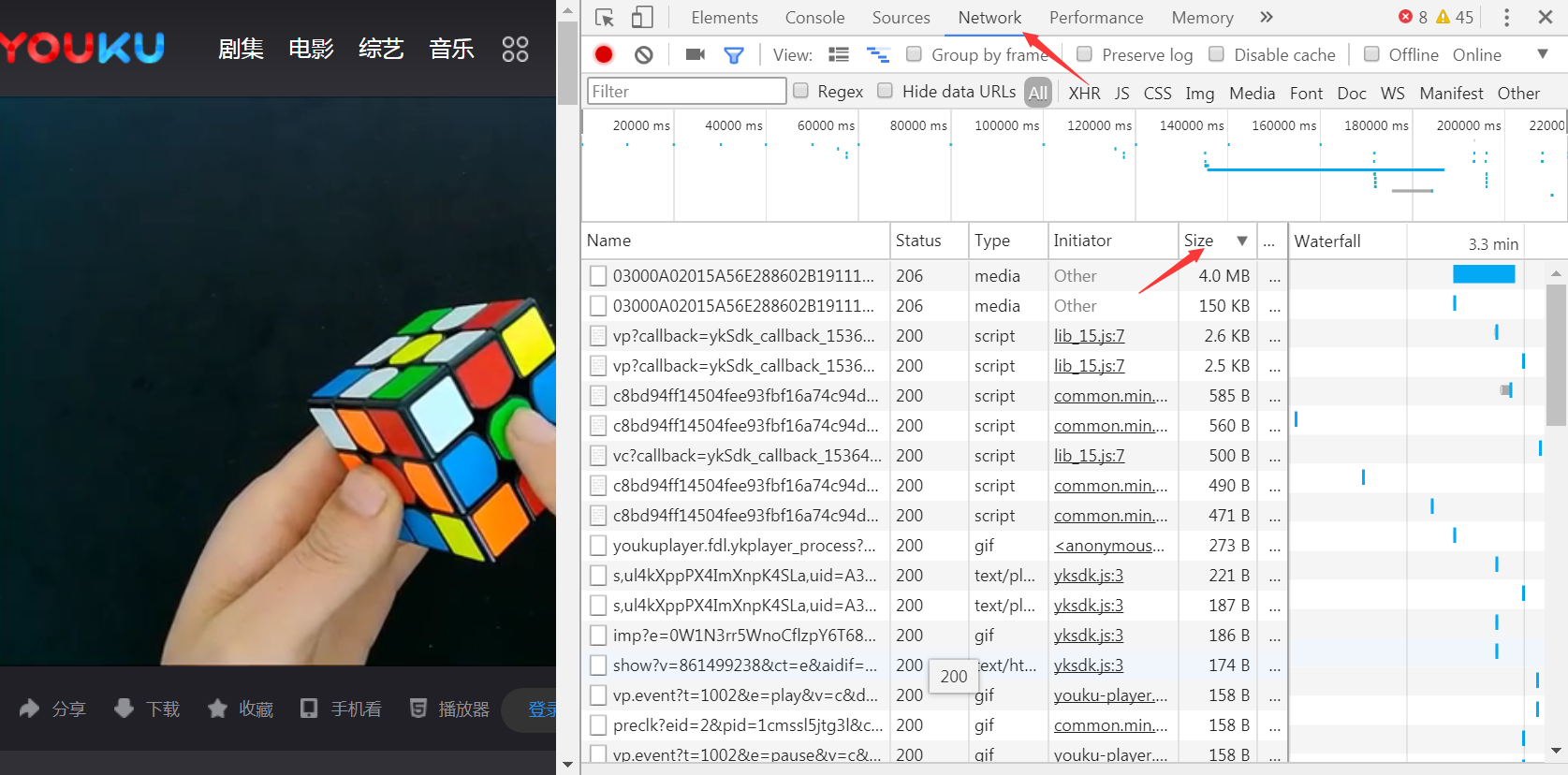
Chrome内核浏览器直接获取网页视频地址下载...
- 5360浏览器Flash Video Downloade
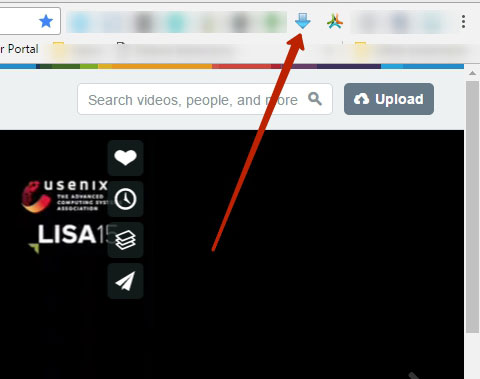
只要您安装FlashVideoDownloader插件,就会在...
